
 Il y a quelques jours, WhatsApp a confirmé que certains téléphones Android perdront l’accès à l’application le 1er novembre 2021. Cela a en fait été découvert sur l’une des pages d’assistance de WhatsApp, décrivant les appareils Android pris en charge. Voici la courte note, publiée sur le site officiel :
Il y a quelques jours, WhatsApp a confirmé que certains téléphones Android perdront l’accès à l’application le 1er novembre 2021. Cela a en fait été découvert sur l’une des pages d’assistance de WhatsApp, décrivant les appareils Android pris en charge. Voici la courte note, publiée sur le site officiel :
« Remarque : WhatsApp ne prendra plus en charge les téléphones Android exécutant OS 4.0.4 et versions antérieures le 1er novembre 2021. Veuillez passer à un appareil pris en charge ou enregistrer votre historique de discussion avant cette date.. Découvrez comment dans cet article.”
Maintenant, le jour est rapidement venu, et des millions de personnes vont perdre l’accès à l’application populaire. Il existe essentiellement deux options : l’une consiste à mettre à jour le logiciel et à passer à une version plus récente d’Android (4.1 ou plus récente) ou à acheter un nouveau téléphone.
Les utilisateurs d’iPhone exécutant iOS 10 ou une version plus récente sont sains et saufs et ne le seront pas. touchés par cette suppression progressive. Voici comment vérifier la version de votre système d’exploitation sur iOS et Android.
Comment trouver la version du logiciel sur votre iPhone, iPad ou iPod
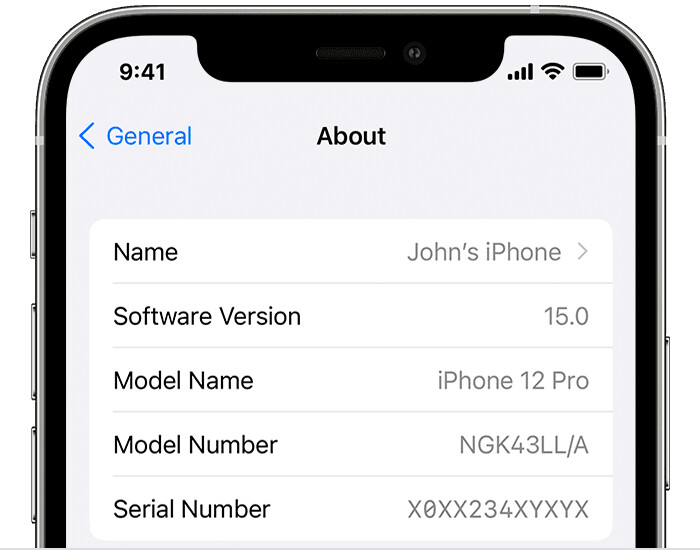
Déverrouillez votre appareilLancez l’application ParamètresAccédez à l’onglet Général sur À proposConsultez ce qui est écrit à côté de la version du logiciel
Comment trouver la version du logiciel de votre téléphone Android
Déverrouillez votre téléphoneTrouvez et lancez l’application ParamètresVous pouvez la localiser dans le tiroir de vos applications ou y accéder à partir de l’ombre des notifications en appuyant sur l’icône en forme de roue dentée Accédez à À propos du téléphone ou À propos de l’appareilFaites défiler jusqu’à Version Android
Vous pouvez également vérifier est la liste des 52 appareils populaires, qui perdront l’accès à WhatsApp à compter d’aujourd’hui-1er novembre 2021 :Galaxy Trend LiteGalaxy Trend IIGalaxy SIIGalaxy S3 miniGalaxy Xcover 2Galaxy CoreGalaxy Ace 2Lucid 2Optimus F7Optimus F5Optimus L3 II DualOptimus F5Optimus L5Best3 IIOptimus DualBest II DualBest L7 IIOptimus F6, EnactOptimus L4 II DualOptimus F3Best L4 IIBest L2 IIOptimus Nitro HDOptimus 4X HDOptimus F3QZTE V956Grand X Quad V987Grand MemoXperia MiroXperia Neo LXperia Arc SAlcatelAscend G740Ascikoend Quad1Ascend Dnuit D A820UMi X2Run F1THL W8iPhone SEiPhone 6SiPhone 6S Plus
Certains des appareils répertoriés peuvent encore être mis à niveau vers une version plus récente de leur système d’exploitation respectif. Normalement, vous devriez avoir reçu la mise à jour maintenant, mais vous pouvez également vérifier si elle est disponible manuellement.
Comment rechercher manuellement les mises à jour sur un téléphone Android
Ouvrez l’application Paramètres de votre téléphone. Près du en bas, appuyez sur SystèmeEnsuite, sélectionnez Mise à jour du système. Le téléphone vérifiera les mises à jour logicielles. S’il existe une nouvelle version de votre système d’exploitation, elle apparaîtra ici-appuyez dessus et suivez les instructions pour la télécharger et l’installer.
Comment mettre à jour manuellement votre iPhone, iPad ou iPod
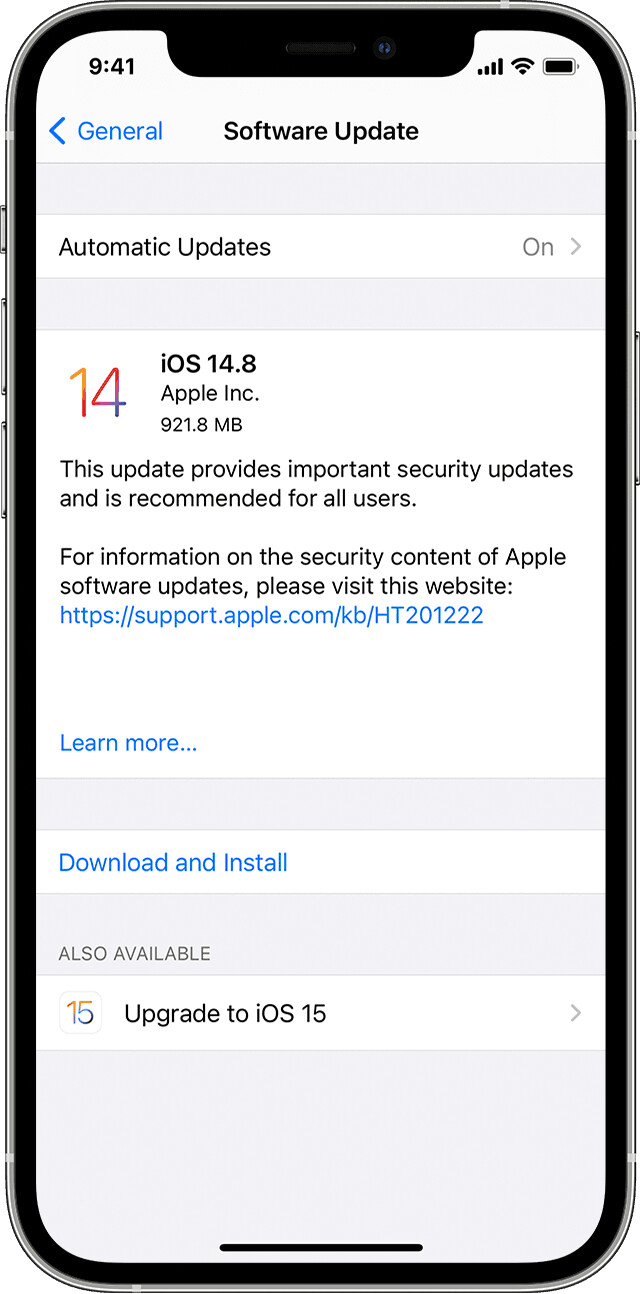
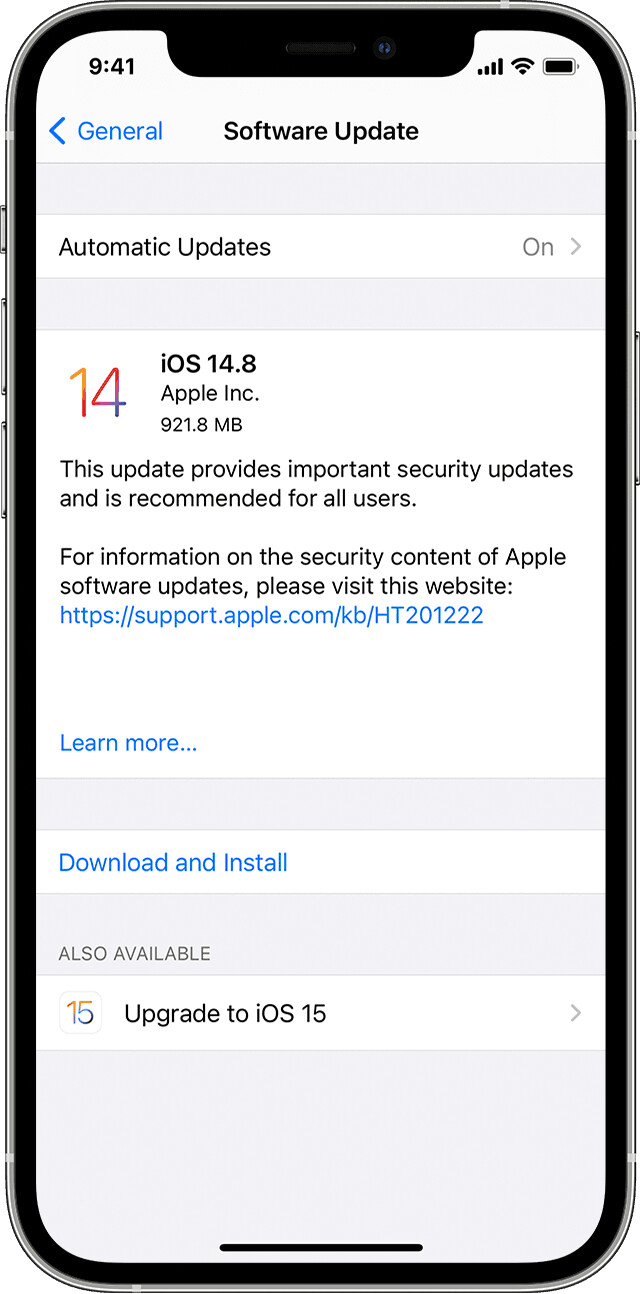
Vous devez brancher votre appareil et vous connecter à Internet. Allez dans Paramètres > Général, puis appuyez sur Mise à jour logicielle. S’il existe une version plus récente de votre système d’exploitation, elle apparaîtra ici. Si vous voyez deux options de mise à jour logicielle disponibles, choisissez celle que vous souhaitez installer. Appuyez sur Installer maintenant ou si vous voyez un bouton Télécharger et installer à la place, appuyez dessus pour télécharger la mise à jour, puis entrez votre mot de passe, puis appuyez sur Installer maintenant.
Lire la suite :
